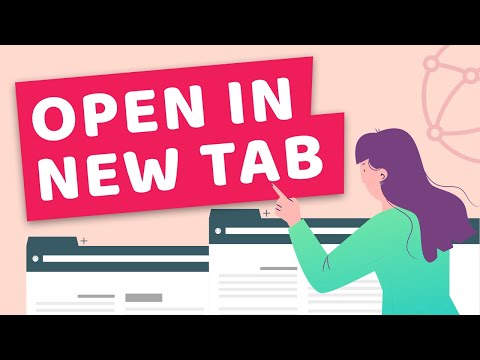Artikel wikiHow ini akan mengajarkan kepada Anda cara mentransfer bookmark Google Chrome atau Mozilla Firefox dari satu komputer ke komputer lain.
Langkah
Metode 1 dari 2: Menggunakan Google Chrome

Langkah 1. Colokkan flash drive ke komputer Anda
Flash drive mungkin adalah cara termudah untuk mentransfer bookmark Anda dengan cepat ke komputer lain.
Jika Anda tidak memiliki flash drive, Anda dapat melampirkan file bookmark ke pesan email

Langkah 2. Buka Chrome di komputer Anda
Itu di Semua aplikasi area menu Start di Windows, dan Aplikasi folder di macOS.

Langkah 3. Klik
Tombol ini berada di pojok kanan atas browser. Sebuah menu akan berkembang.

Langkah 4. Pilih Bookmark
Menu lain akan diperluas.

Langkah 5. Klik Manajer bookmark
Itu ada di dekat bagian atas menu.

Langkah 6. Klik
Tombol ini berada di pojok kanan atas halaman.

Langkah 7. Klik Ekspor Bookmark
Ini membuka browser file komputer Anda.

Langkah 8. Arahkan ke lokasi di mana Anda ingin menyimpan bookmark
Jika Anda menggunakan flash drive, jelajahi flash drive di browser file.
Jika Anda akan mengirim bookmark ke email Anda sendiri, navigasikan ke Unduhan folder (atau di mana pun yang mudah diingat).

Langkah 9. Klik Simpan
Bookmark Anda akan disimpan ke lokasi yang dipilih sebagai file HTML. Saat file selesai disimpan, keluarkan drive dengan aman dari komputer Anda.
Jika Anda mengirim bookmark melalui email kepada diri Anda sendiri, buka klien email Anda, buat pesan baru untuk Anda sendiri, lampirkan file, lalu klik tombol kirim

Langkah 10. Colokkan flash drive ke komputer baru
Jika Anda mengirim bookmark melalui email, masuk ke akun email Anda dari komputer baru, buka pesan, lalu unduh lampiran HTML

Langkah 11. Buka Google Chrome di komputer baru
Jika Anda ingin mengimpor bookmark ke Firefox atau Safari, buka browser itu sekarang.

Langkah 12. Buka Pengelola Bookmark di komputer baru
Di Chrome, klik ⁝ di pojok kanan atas browser, pilih Bookmark, lalu klik Manajer penanda.
-
Firefox:
Tekan Ctrl+ Shift+B untuk membuka Pengelola Bookmark.
-
Safari:
Klik Mengajukan menu, klik Di impor dari…, lalu pilih Tandai File HTML.

Langkah 13. Klik
Jika Anda menggunakan Chrome, itu ada di pojok kanan atas halaman. Pengguna browser lain harus melewati langkah ini.

Langkah 14. Klik Impor Bookmark
Jika Anda menggunakan Chrome, ini akan membuka browser file komputer.
-
Firefox:
Klik Impor & Cadangan, lalu pilih Impor Bookmark dari HTML.
-
Safari:
Lewati ke langkah berikutnya.

Langkah 15. Jelajahi file bookmark
Jika Anda menyimpan file ke flash drive, navigasikan ke flash drive. Jika Anda mengunduh file dari pesan email, navigasikan ke folder tempat Anda menyimpannya.

Langkah 16. Pilih file bookmark dan klik Buka
Jika Anda menggunakan Safari, klik Impor. Ini akan mengimpor bookmark Anda ke browser baru.
Metode 2 dari 2: Menggunakan Mozilla Firefox

Langkah 1. Colokkan flash drive ke komputer Anda
Flash drive mungkin adalah cara termudah untuk mentransfer bookmark Anda dengan cepat ke komputer lain.
Jika Anda tidak memiliki flash drive, Anda dapat melampirkan file bookmark ke pesan email

Langkah 2. Buka Firefox di komputer Anda
Itu di Semua aplikasi area menu Start di Windows, dan Aplikasi folder di macOS.

Langkah 3. Tekan Ctrl+⇧ Shift+B
Ini membuka Pengelola Bookmark.

Langkah 4. Klik Impor & Cadangkan

Langkah 5. Klik Ekspor Bookmark ke HTML
File browser komputer Anda akan muncul.

Langkah 6. Arahkan ke lokasi di mana Anda ingin menyimpan bookmark
Jika Anda menggunakan flash drive, jelajahi flash drive di browser file.
Jika Anda akan mengirim bookmark ke email Anda sendiri, navigasikan ke Unduhan folder (atau di mana pun yang mudah diingat).

Langkah 7. Klik Simpan
Bookmark Anda akan disimpan ke lokasi yang dipilih sebagai file HTML. Saat file selesai disimpan, keluarkan drive dengan aman dari komputer Anda.
Jika Anda mengirim bookmark melalui email kepada diri Anda sendiri, buka klien email Anda, buat pesan baru untuk Anda sendiri, lampirkan file, lalu klik tombol kirim

Langkah 8. Colokkan flash drive ke komputer baru
Jika Anda mengirim bookmark melalui email, masuk ke akun email Anda dari komputer baru, buka pesan, lalu unduh lampiran HTML

Langkah 9. Buka Firefox di komputer baru
Jika Anda ingin mengimpor bookmark ke Chrome atau Safari, buka browser itu sekarang.

Langkah 10. Tekan Ctrl+⇧ Shift+B
Ini membuka Pengelola Bookmark di Firefox di komputer baru.
-
Krom:
Klik ⁝ di pojok kanan atas browser, pilih Bookmark, lalu klik Manajer penanda.
-
Safari:
Klik Mengajukan menu, klik Di impor dari…, lalu pilih Tandai File HTML.

Langkah 11. Klik Impor & Cadangkan di Firefox
Ini membuka browser file komputer Anda.
-
Krom:
Klik ⁝ di sudut kanan atas halaman, lalu pilih Impor Bookmark.
-
Safari:
Lewati ke langkah berikutnya.

Langkah 12. Jelajahi file bookmark
Jika Anda menyimpan file ke flash drive, navigasikan ke flash drive. Jika Anda mengunduh file dari pesan email, navigasikan ke folder tempat Anda menyimpannya.

Langkah 13. Pilih file bookmark dan klik Buka
Jika Anda menggunakan Safari, klik Impor. Ini akan mengimpor bookmark Anda ke browser baru.
Tanya Jawab Komunitas
Cari Tambahkan Pertanyaan Baru
-
Pertanyaan Saya telah mentransfer bookmark dan mengimpornya, tetapi tidak dapat melihatnya di bilah alat bookmark. Bagaimana saya bisa menempelkannya di sana?

Azzy Cohen Azzy Cohen Community Answer Did you sync your data to the computer you were transferring the data to? If not, you should do that now and they should show. Thanks! Yes No Not Helpful 1 Helpful 0
-
Question Will this process add to existing bookmarks or replace existing bookmarks in target computer?

Patrick Kayu Komunitas Patrick Wood Answer Setiap browser memiliki perangkat lunaknya sendiri untuk proses ini sehingga hasil yang berbeda mungkin terjadi. Dalam pengalaman saya folder"
-
Pertanyaan Apakah proses ini menyimpan atau menulis di atas bookmark lama?

community answer community answer it saves it. there’s no worry for your process to write over your old bookmarks. thanks! yes no not helpful 0 helpful 0
ask a question 200 characters left include your email address to get a message when this question is answered. submit